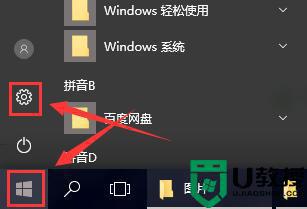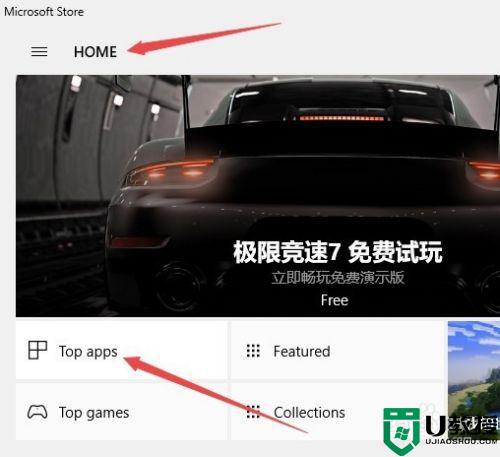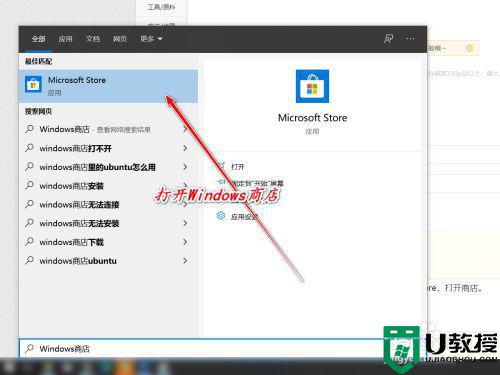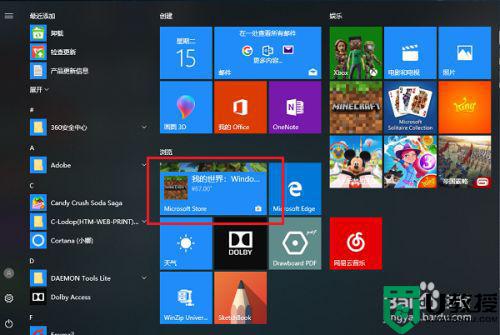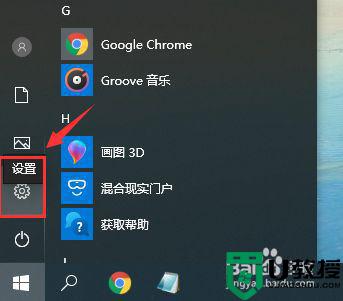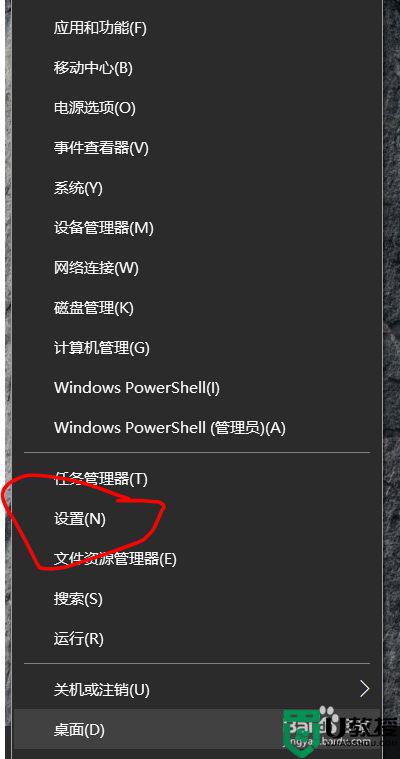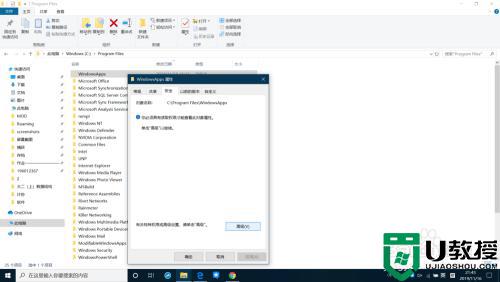电脑中怎么添加w10商店 电脑如何下载win10商店
为了保证用户能够在win10 ghost系统中下载的程序安全可靠,我们可以事先在微软应用商店中查找是否有所需程序存在,不过近日有用户反馈自己的win10系统中没有应用商店功能,那么电脑中怎么添加w10商店呢?接下来小编就给大家讲解一下电脑下载win10商店设置方法。
推荐下载:win10专业版64位
具体方法:
1、在win10系统左下角的图标中,找到搜索符号并点击。
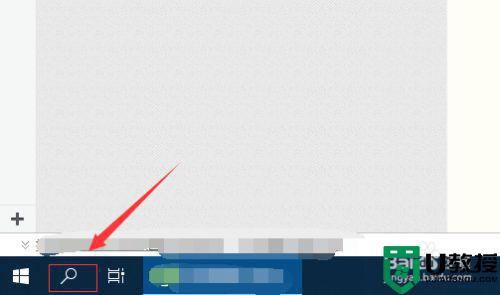
2、我们在搜索栏中输入“PowerShell”进行搜索。
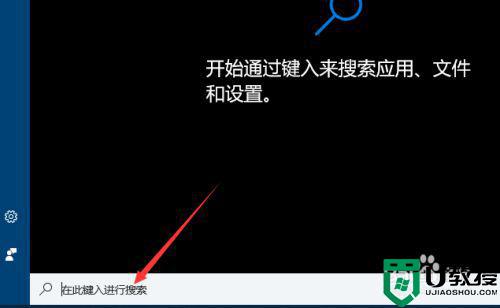

3、然后在右侧选项栏中,选择“以管理员身份运行”,进入调试页面。
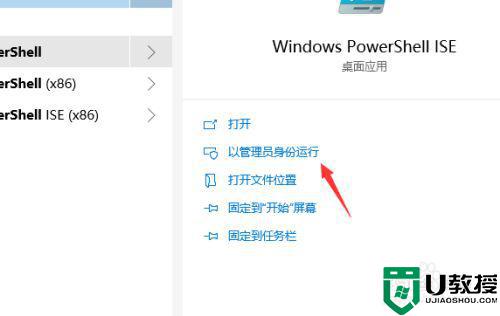
4、在代码录入页面输入“Get-AppxPackage -allusers | Select Name, PackageFullName”,这样就看到了win10系统初始自带的一些程序。
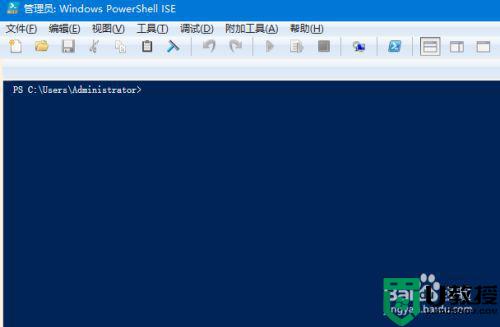
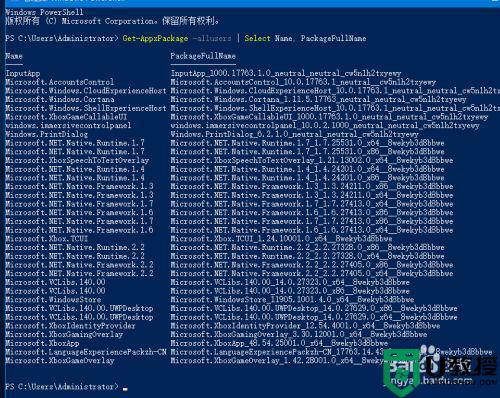
5、在列表中我们找到“Microsoft.WindowsStore”微软应用商店,复制后面的安装包位置进剪切板“Microsoft.WindowsStore_11905.1001.4.0_x64__8wekyb3d8bbwe”。
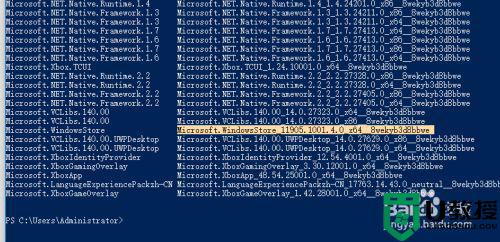
6然后继续在代码录入页面录【Add-appxpackage -register "C:Program FilesWindowsAppsMicrosoft.WindowsStore_11905.1001.4.0_x64__8wekyb3d8bbwe(黑色部分为第五步中安装包位置)appxmanifest.xml" -disabledevelopmentmod】,然后按回车键确认。
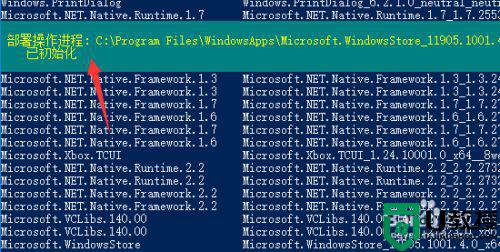
7、然后系统会提示正在部署操作进程,我们返回到程序界面,就可以看到微软应用程序已经安装好了。
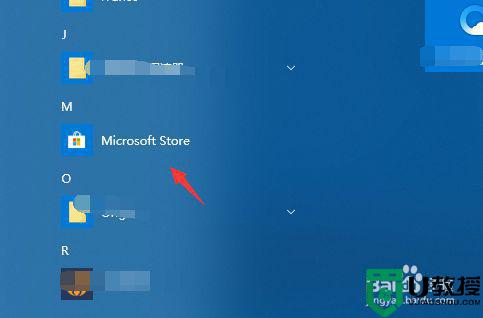
以上就是小编教大家的电脑下载win10商店设置方法了,还有不清楚的用户就可以参考一下小编的步骤进行操作,希望能够对大家有所帮助。